Renderización para SketchUp
Enscape es un complemento para renderización en SketchUp. Unifica los procesos de modelado y visualización y te permite crear visualizaciones de alta calidad sin detener tu flujo de trabajo de diseño.
ENSCAPE & SKETCHUP
Crear una renderización en SketchUp es muy fácil con Enscape
El complemento de renderización en tiempo real te permite crear magníficas renderizaciones realistas en cuestión de segundos a partir de tu software de modelado favorito.
Utilizado por arquitectos, diseñadores y la vasta industria de AEC, Enscape se conecta directamente a SketchUp
para que puedas crear una renderización en SketchUp e incluso explorar tu diseño en realidad virtual, sin necesidad de cambiar de herramienta o de exportar/importar archivos.
Usado ya por los estudios de arquitectura más importantes, Enscape ayuda a los usuarios de SketchUp no solo a crear renderizaciones realistas,
sino también a mejorar su proceso de diseño, acelerar la toma de decisiones y colaborar de forma más efectiva con clientes y miembros del proyecto.
Al adquirir cualquiera de nuestros productos, recibirás Enscape para SketchUp, lo que transformará completamente explorar tu modelo en un entorno inmersivo y presentar tus proyectos con un nivel de detalle que dejará a tus clientes impresionados.
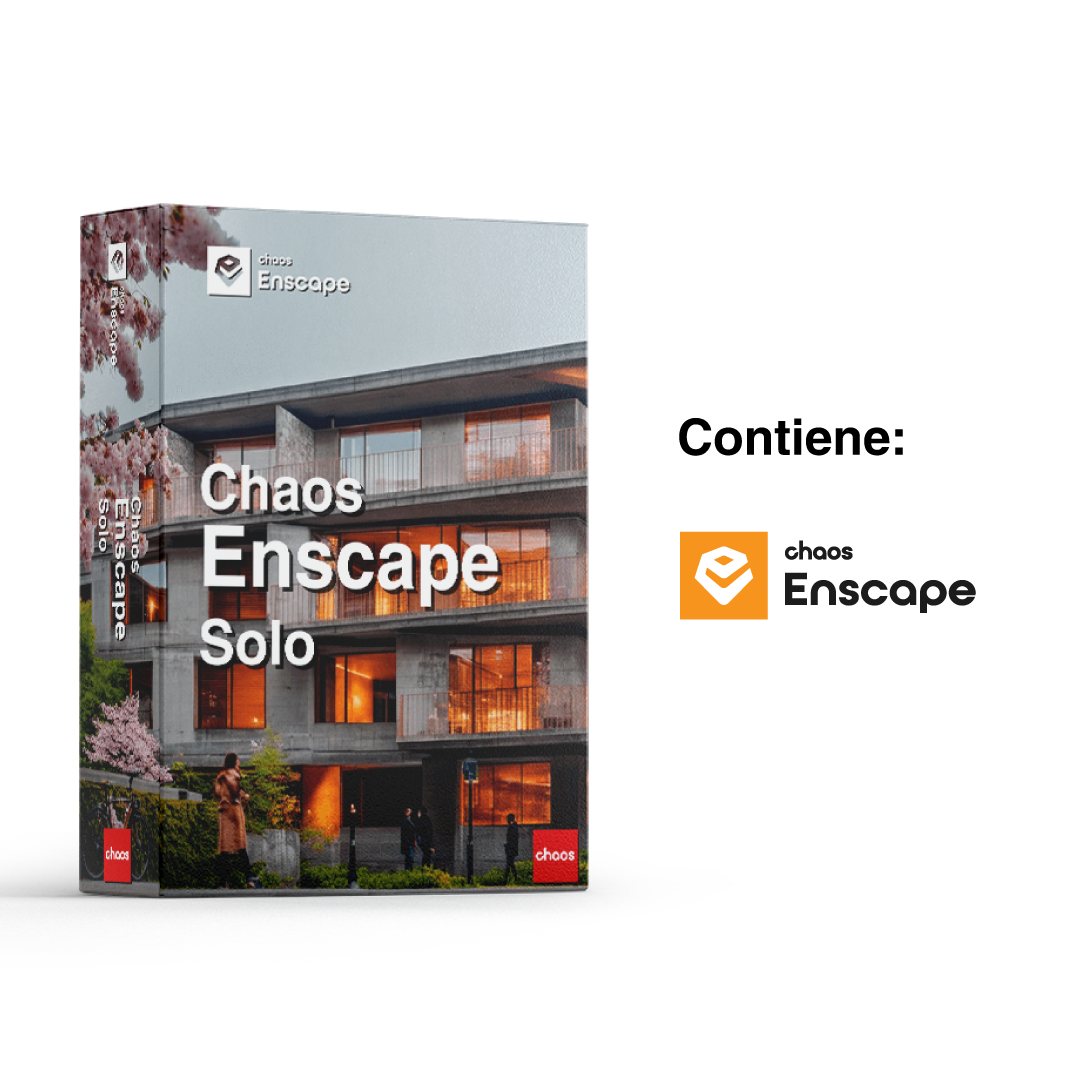
Price range: $1,658.00 through $32,763.00 MXN
Tu compañero de diseño en tiempo real.
Incluye:
– Recursos gratuitos de formación, servicio de asistencia y acceso a la comunidad
– Garantía de devolución de dinero por 14 días
– Actualización continua
– Motor de renderización en tiempo real de Enscape
*Para un solo usuario
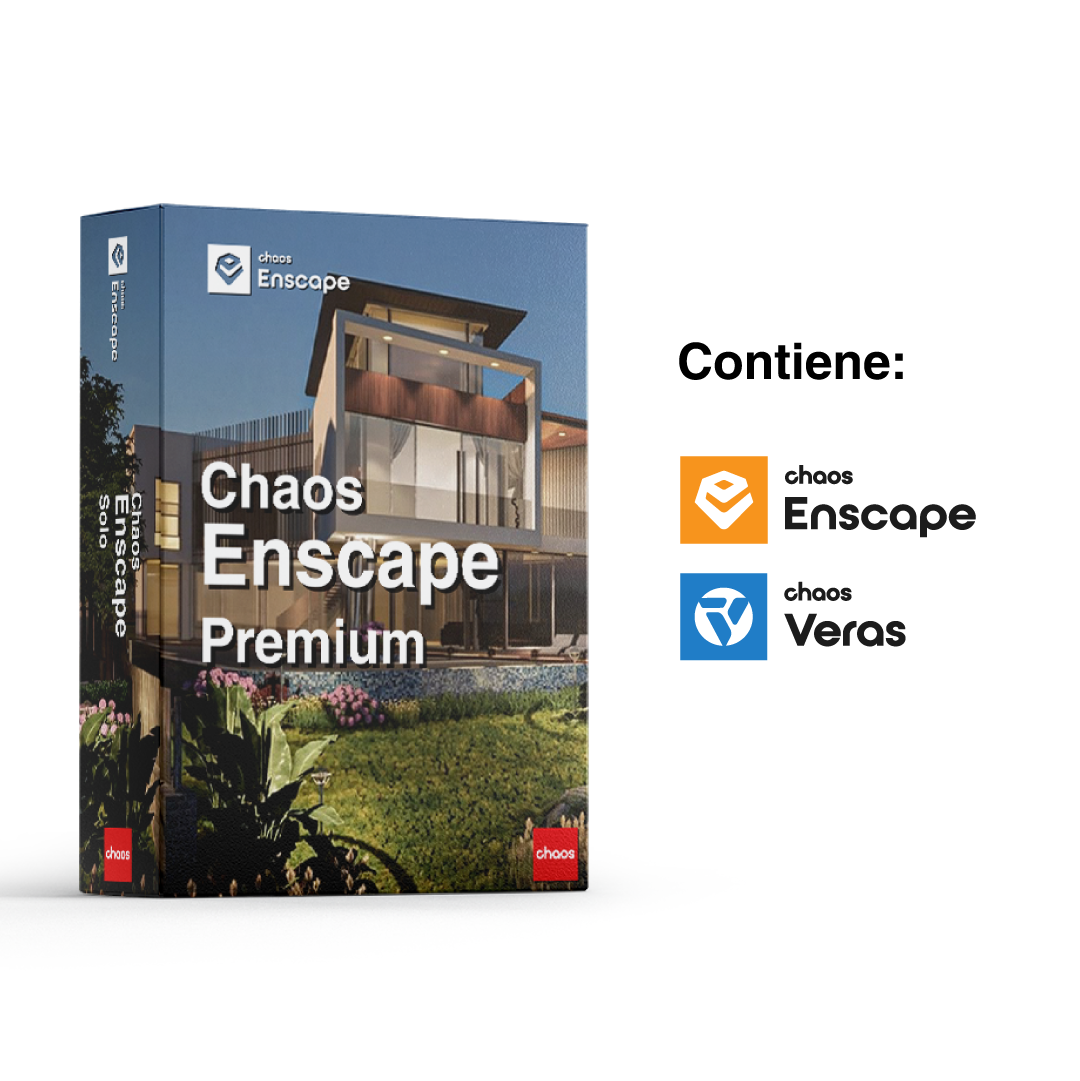
Price range: $12,061.00 through $56,703.00 MXN
Potencia tu flujo de trabajo
con la IA.
- Recursos gratuitos de formación, servicio de asistencia y acceso a la comunidad
- Actualización continua
-
Ideación y creación de imágenes mejoradas por IA (Chaos Veras)
-
Enriquecimiento de escenas mejorado por IA (Chaos Veras)
* Una licencia flotante se puede compartir y usar en cualquier equipo
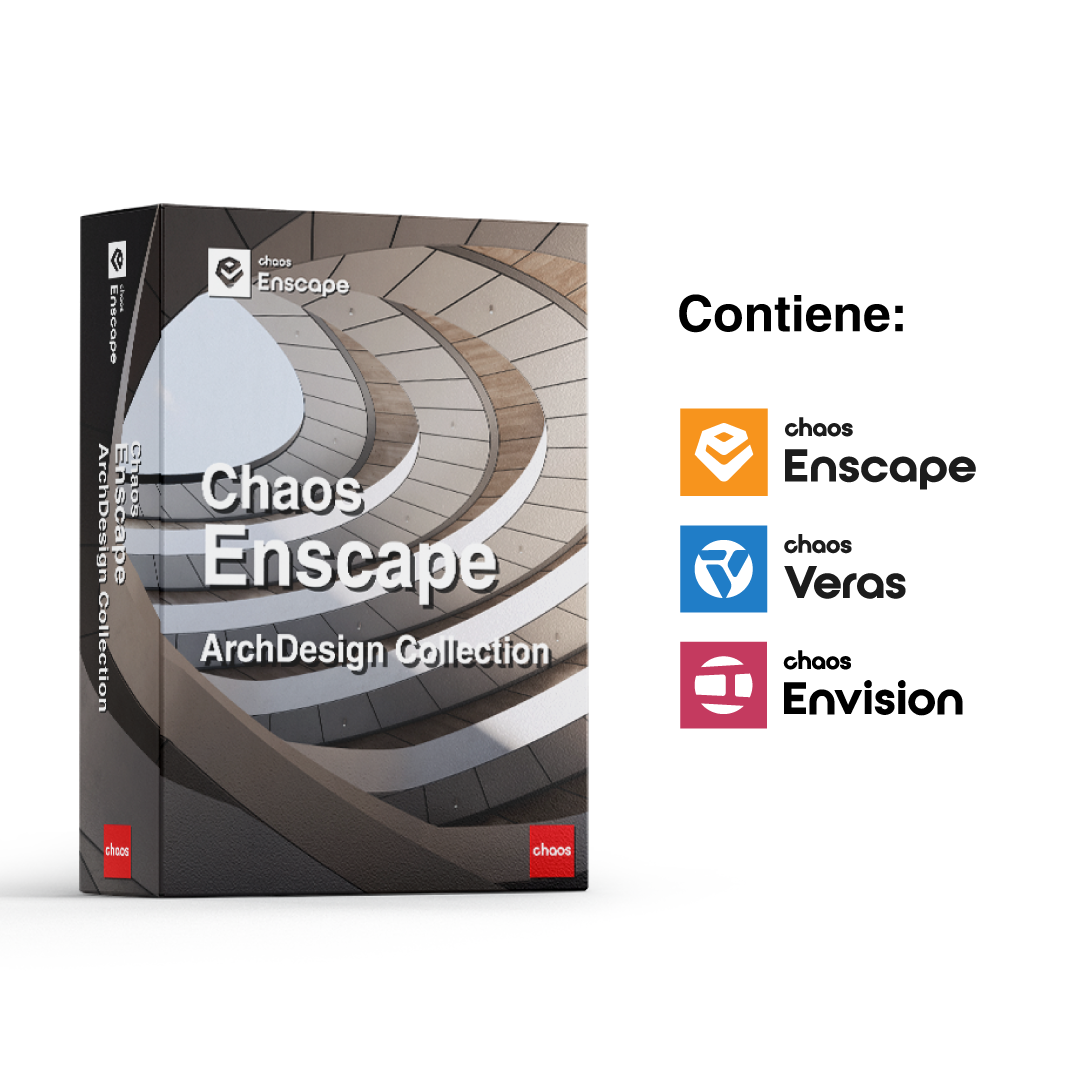
Price range: $13,201.00 through $64,911.00 MXN
Mejora y anima
tus escenas.
- Recursos gratuitos de formación, servicio de asistencia y acceso a la comunidad
- Actualización continua
-
Trazado de rayos 100 % en tiempo real con (Envision)
-
Narrativa animada y ensamblaje de escenas grandes (Envision)
-
Información útil de diseño para favorecer la sostenibilidad (Enscape impact)
* Una licencia flotante se puede compartir y usar en cualquier equipo
FLUJO DE TRABAJO INTEGRADO
Integra la visualización en tu flujo de trabajo de diseño

CON ENSCAPE VS. SIN ENSCAPE
Diseña y visualiza en un solo modelo
Sin desvíos. Sin trabajo doble. Un único modelo.
Sin Enscape

Con Enscape


¿Por qué usar Enscape para SketchUp?
Con el complemento para renderizaciones en tiempo real de SketchUp, podrás renderizar, recorrer, sobrevolar, crear animaciones y experimentar virtualmente tu modelo 3D de forma supersencilla.
Exportar tu modelo y que otros puedan revisar tu diseño es muy fácil con la ayuda de panorámicas en 3D, códigos QR y enlaces web. De este modo, podrás presentar tus ideas y comunicar tus diseños en el formato que mejor se adapte a tus necesidades y a las de tu público.
Si utilizas Enscape como tu herramienta de renderización en SketchUp, podrás dar vida a tus visualizaciones, ya que Enscape viene con una biblioteca de activos integrada con más de 1900 activos de alta calidad, un editor de materiales y opciones de iluminación para SketchUp.
También debes saber que en Enscape estamos comprometidos con la innovación y el éxito de nuestros clientes, por lo que no dejamos de mejorar el producto con cada nuevo lanzamiento ni de ofrecer la mejor asistencia al cliente: puedes contar con nosotros para aprovechar al máximo el uso de Enscape 3D para SketchUp.
Visita nuestro sitio web para obtener más información sobre las características disponibles de Enscape.

¿Cómo crear una renderización para SketchUp en Enscape?
El uso de Enscape para realizar renderizaciones en SketchUp te ofrece una instantánea fotorrealista inmediata de tu modelo en 3D.
Una vez instalado, Enscape aparecerá en la pestaña de extensiones en la barra de menú de SketchUp. Puedes acceder a las funciones de Enscape mediante este menú desplegable o activando la barra de herramientas de Enscape.
Una vez que la instalación se haya completado y el proyecto de SketchUp se encuentre abierto, los usuarios podrán visualizar su proyecto en Enscape al hacer clic en el botón «Iniciar Enscape». Mantén abierta la ventana de Enscape para que puedas ver al instante todos los cambios que hagas en tu modelo de SketchUp.
Para crear una renderización en SketchUp, haz clic en el botón Tomar captura de pantalla o Renderización por lotes, que encontrarás en la pestaña de extensiones o en la barra de herramientas de captura de Enscape. Ahorra tiempo renderizando varias vistas a la vez. También puedes ajustar el tamaño de resolución de imágenes con una de las opciones preconfiguradas en los Ajustes visuales de Enscape o seleccionando tu propio tamaño hasta un máximo de 8192 x 8192 px.
Visita nuestra Base de conocimiento para obtener más información sobre cómo crear una renderización en Enscape para SketchUp.
Cómo crear una renderización en SketchUp
Para obtener mejores resultados de renderización, sigue estas prácticas recomendadas de SketchUp:
Agrega fuentes de iluminación a tus modelos
Añade fuentes de iluminación a tus modelos para dar luminosidad a tu proyecto. En SketchUp, ve a Extensiones -> Enscape -> Objetos de Enscape.
Mantén ordenado tu modelo
Mantén el modelo ordenado eliminando geometrías y materiales adicionales, ya que, cuanto más ligero sea el modelo, mejor se ejecutará en SketchUp y en Enscape.
Utiliza proxies renderizables
Utiliza proxies renderizables en tu modelo de SketchUp, como la vegetación. Enscape los transformará en objetos multipoligonales muy detallados con un aspecto hiperrealista.
Usa los ajustes del mapa de rugosidad de Enscape.
Con los ajustes del mapa de rugosidad de Enscape, podrás regular la rugosidad de los materiales y crear superficies de aspecto realista, como reflejos nítidos y superficies matificadas.
